Platforma LivoLink » Pierwsze kroki »
LivoLINK – jak zacząć?
Uruchomienie nowego systemu w firmie często kojarzy się z kosztownym, czasochłonnym i skomplikowanym procesem. Ale nie w przypadku LivoLINK. Zaprojektowaliśmy platformę tak, aby każdy – niezależnie od doświadczenia – mógł zacząć pracę od razu. Bez bariery wejścia. Bez niepotrzebnych formalności.
Bezpieczeństwo i niezawodność działania – fundamenty LivoLINK
Wybierając LivoLINK, otrzymujesz nie tylko intuicyjny i szybki w uruchomieniu system, ale także pewność bezpieczeństwa danych i ciągłości działania. Nasza platforma działa w środowisku chmurowym klasy enterprise, co oznacza najwyższe standardy ochrony informacji, regularne kopie zapasowe i szyfrowanie danych na każdym etapie. Niezależnie od tego, czy korzystasz z wersji SaaS, czy lokalnej – Twoje dane są zawsze pod kontrolą.
Co jeszcze zyskujesz? 99,9% dostępności systemu, automatyczne aktualizacje oraz pełną zgodność z przepisami RODO. Dzięki architekturze opartej na nowoczesnych technologiach, LivoLINK oferuje stabilność działania nawet przy dużym obciążeniu. Nie musisz obawiać się awarii ani przestojów – wszystko po to, aby Twój zespół mógł działać sprawnie i bez zakłóceń.

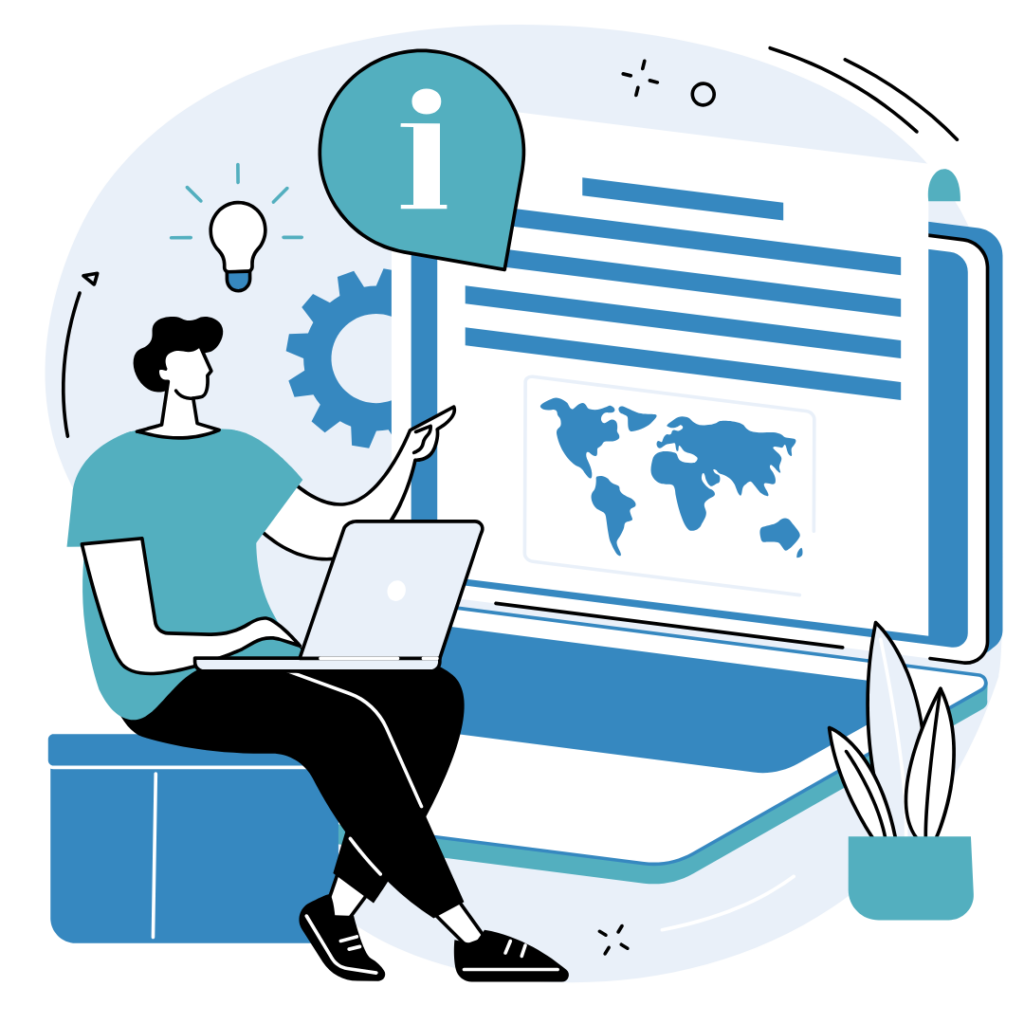
Dlaczego wdrożenie LivoLINK to kwestia godzin, a nie tygodni?
- Dostęp w ciągu 24 godzin
- Gotowość do pracy od pierwszego logowania
- Wsparcie na każdym etapie
- Zero instalacji lokalnej – wszystko działa w chmurze
- Kontaktujesz się z nami
Krótka rozmowa, poznanie Twoich potrzeb i… gotowe. Nie potrzebujesz wielodniowych analiz ani dziesiątek dokumentów.
2. Otrzymujesz dostęp
Wybierasz, czy chcesz wersję chmurową (SaaS), czy lokalną (on-premise). My zajmujemy się resztą.
3. Logujesz się i zaczynasz
System jest gotowy. Ty też. Nic nie trzeba instalować, niczego konfigurować. Wszystko działa.
Intuicyjność, którą docenisz od pierwszego kliknięcia
Nie musisz być specjalistą. LivoLINK prowadzi Cię krok po kroku i pozwala działać instynktownie.
Co mówią nasi użytkownicy?
„To najprostsze wdrożenie systemu, z jakim mieliśmy do czynienia.”
„Zespół zaczął pracować już po godzinie. Dosłownie.”
„Nie musiałem czytać instrukcji – wszystko było jasne.”
Czego możesz się spodziewać?
- Brak ukrytych kosztów wdrożenia
- Minimalne zaangażowanie działu IT
- Krótkie szkolenie dla zespołu – lub wcale, jeśli wolisz samodzielnie
- Przyjazny interfejs i przejrzyste funkcje
Dla kogo to rozwiązanie?
- Dla firm, które nie mają czasu na złożone wdrożenia
- Dla zespołów, które chcą pracować już dziś, a nie za miesiąc
- Dla menedżerów, którzy cenią prostotę, oszczędność i spokój
3 powody, dla których LivoLINK to dobry wybór na start:
- Działa od razu – uruchomienie systemu trwa godziny, nie tygodnie
- Nie wymaga szkoleń – wszystko jest zrozumiałe i logiczne
- Nie boli – żadnych stresów, komplikacji, technicznych pułapek
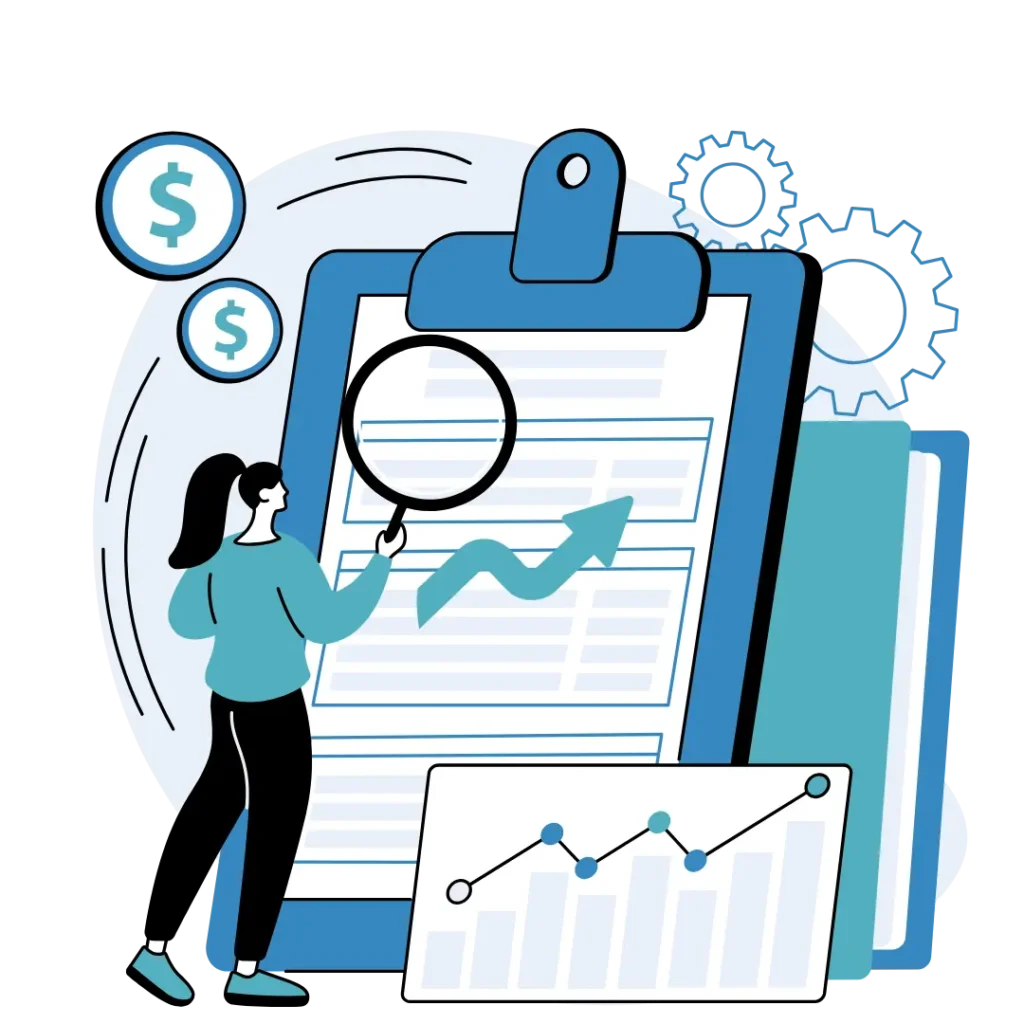
Kto może skorzystać z podejścia data-driven?
Rozwiązania data-driven dostępne na platformie LivoLINK są szczególnie polecane dużym korporacjom, firmom technologicznym oraz profesjonalnym biurom tłumaczeń. Dzięki nim firmy mogą:
Duże korporacje
lepsze zarządzanie dokumentacją wielojęzyczną.
Firmy technologiczne
utrzymanie spójności komunikacji.
Profesjonalne biura tłumaczeń
zwiększenie wydajności i rentowności.
Najczęstsze pytania (FAQ)
Czy naprawdę mogę zacząć od razu?
Tak. W wersji SaaS dostęp otrzymujesz nawet w tym samym dniu.
Czy muszę przeszkolić zespół?
Nie. System jest na tyle intuicyjny, że większość osób zaczyna działać samodzielnie.
Czy to będzie kosztować dużo?
Nie. Koszt startu jest minimalny – a często zerowy. Wszystko zależy od wybranego modelu.

Zacznij podejmować decyzje oparte na danych już dziś
Wybierając platformę LivoLINK, zyskujesz dostęp do zaawansowanych narzędzi analitycznych wspierających lokalizację. Wykorzystaj potencjał podejścia data-driven, aby zwiększyć przewagę konkurencyjną swojej firmy. Dzięki oferowanej przez nas technologii możesz analizować obiektywne, rzetelne dane dostarczane przez metryki jakościowe.
Skontaktuj się z nami, aby dowiedzieć się więcej o możliwościach, które oferuje LivoLINK. Omówimy rozwiązania, które możesz wdrożyć w swojej firmie – przekonaj się, że nasza platforma to recepta na sukces branży tłumaczeniowej i na większą wydajność przedsiębiorstwa.